win10开始菜单怎么切换风格 win10切换开始菜单样式的三种方法
更新日期:2023-08-25 16:47:14
来源:投稿
win10开始菜单怎么切换风格?很多小伙伴不习惯win10开始菜单的风格,想要切换成不同的风格,那么win10开始菜单怎么切换风格呢?现在小编就为大家带来win10切换开始菜单样式的三种方法,其中包含切换界面样式以及更改为win8系统或win7系统风格的方法,有需要的小伙伴快来看看吧。

win10开始菜单怎么切换风格?
方法一、
1.在电脑主页面,鼠标右键点击任意空白部分;

2.在弹出的选项中,点击进入个性化;

3.进入后,点击选择主题选项;
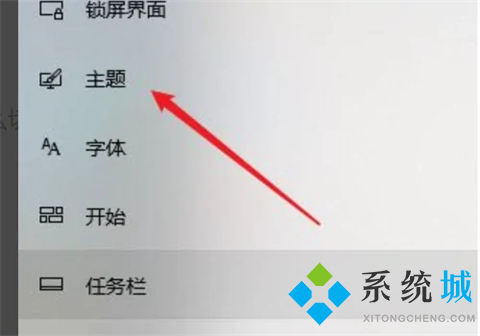
4.在此页面更换背景和颜色,然后点击保存主题即可。

方法二、
1.如果用户喜欢win8的风格可以这样做,首先右键点击底部的状态栏,选择“属性”;

2.在弹出的窗口中选择“开始菜单”;

3.需要修改的地方是下图框中的部分,可以看到默认状态下前面的勾被勾上了;

4.取消勾选,点击确定;

5.之后会提示需要注销之后才能生效,点击“注销并更改设置”;
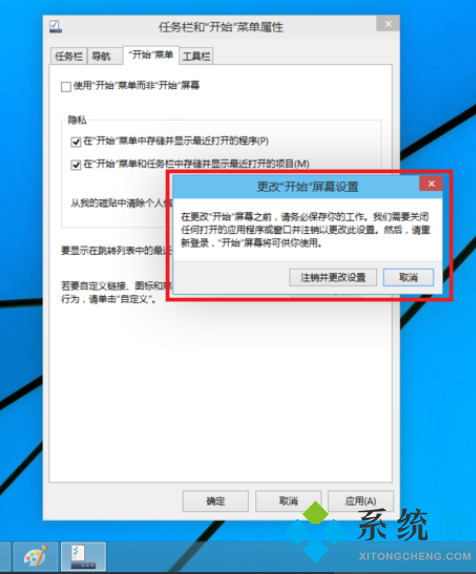
6.之后开始菜单的风格就回归了win8了。
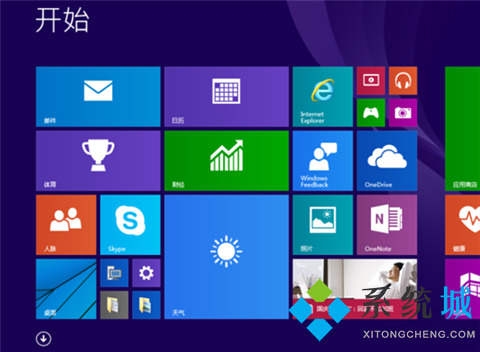
方法三、
1.如果大家喜欢win7的开始菜单风格,就需要借助第三方工具了,小编这里推荐:360安全卫士
2.win10系统界面打开360安全卫士,然后点击“功能大全”图标;
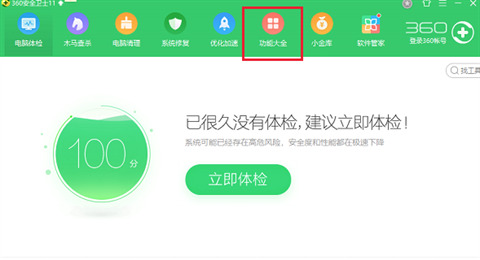
3.然后在搜索框中搜索“win10设置”。点击“win10设置”图标打开;

4.然后可以看到我们目前的界面的是win10界面,只需要点击“一键设置”按钮,就可以把win10开始菜单设置成win7风格;

5.如果想切换回win10系统开始菜单的界面,可以点击“开始菜单”,在开始菜单样式中选择即可;

6.设置完成后可以发现win10开始菜单已经变成win7经典风格了。

以上就是小编为大家带来的win10切换开始菜单样式的三种方法,希望能帮助大家解决win10开始菜单怎么切换风格这个问题。
- monterey12.1正式版无法检测更新详情0次
- zui13更新计划详细介绍0次
- 优麒麟u盘安装详细教程0次
- 优麒麟和银河麒麟区别详细介绍0次
- monterey屏幕镜像使用教程0次
- monterey关闭sip教程0次
- 优麒麟操作系统详细评测0次
- monterey支持多设备互动吗详情0次
- 优麒麟中文设置教程0次
- monterey和bigsur区别详细介绍0次
周
月











